Kā rediģēt vai dzēst kontaktpersonas operētājsistēmā iOS 7 (kā arī citi padomi)
Miscellanea / / February 18, 2022
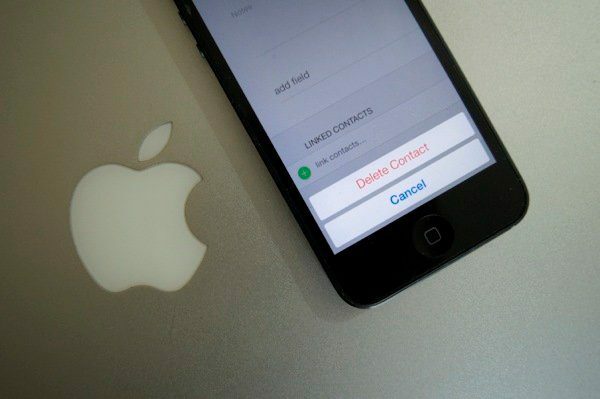
Kontakti ir svarīgi. Ne tikai personīgajai dzīvei, bet arī profesionālajai dzīvei. Kontaktu zaudēšana var novest pie palaistām iespējām un problēmām. Tāpēc tas vienmēr ir droši sinhronizējiet savus kontaktus ar vairākiem kontiem vai lai glabātu dublējuma failu kaut kur drošā vietā.
Tas, ko iOS nepadara viegli, ir kontaktu pārvaldība un dzēšana. Iestatījumi parasti nav jūsu sejā. Tev jāiet tās meklēt. Lai ietaupītu laiku, tālāk ir sniegta paraugprakse, kas jums jāievēro.
Dublētu kontu labošana
Kad es pirmo reizi iestatīju savu iPhone, Es redzēju visus savus kontaktus divas reizes. Neviens no tiem netika uzglabāts lokāli. Aizgāju medībās un sapratu, ka gan iCloud un Gmail kontaktpersonas tika ieslēgtas. Un tāpēc, ka mana iCloud adrese bija manu Gmail adresi, tajā bija tie paši kontakti.
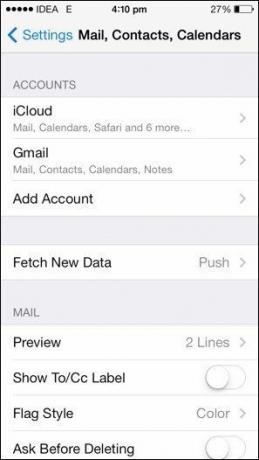
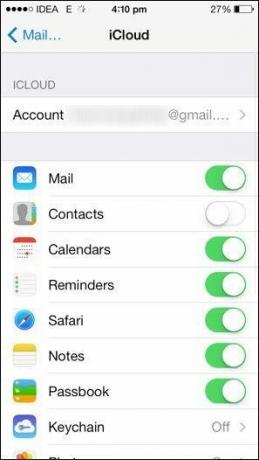
Ja tas notiek arī ar jums, vienkārši dodieties Iestatījumi -> Pasts, Kontakti, Kalendārs un no Google vai iCloud noņemiet atzīmi no kontaktpersonu opcijas.
Rediģēt vai dzēst atsevišķas kontaktpersonas
Neskatoties uz visiem lieliskajiem iOS 7 atjauninājumiem, tas nepadarīja kontaktu rediģēšanu vienkāršāku. Dodieties uz
Kontakti lietotnē izvēlieties kontaktpersonu, kuru vēlaties rediģēt, pieskaroties tai.Tiks atvērta jauna lapa ar visu informāciju par kontaktpersonu. No augšējās labās vietas Rediģēt pogu. Pieskarieties tam, un visi lauki kļūs rediģējami. Šeit varat pievienot jebkuru vēlamo informāciju.
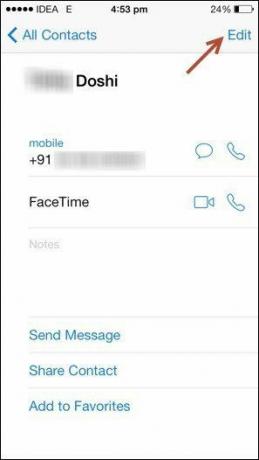
Konkrēta numura dzēšana vai mainīšana
Pieskarieties jebkuram norādītajam tālruņa numuram, lai tos rediģētu.
Ja vēlaties dzēst numuru pavisam, pieskarieties sarkanajai mīnusa zīmei pirms numura.
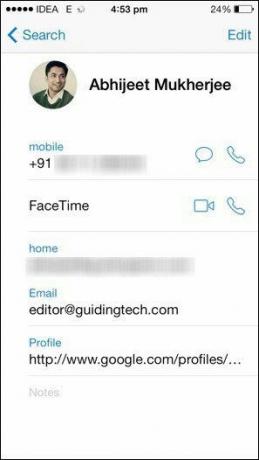
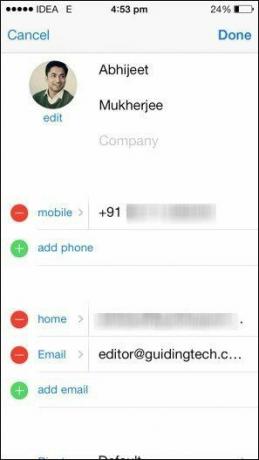
Ja vēlaties pievienot numuru, izmantojiet zaļo + pogu un pievienojiet jaunu numuru. Varat pat atzīmēt numuru kā darbu vai māju. Pieskarieties etiķetei, lai redzētu visas opcijas. Ja vēlaties, varat pat pievienot savu pielāgoto etiķeti.
Kontaktpersonas dzēšana
Kontaktpersonas dzēšanas opcija ir labi paslēpta. Pēc tam, kad esat pieskāries rediģēt pogu, jums būs jāvelk līdz lapas apakšdaļai (parasti 2–3 vilkšanas), lai atrastu Dzēst kontaktpersonu poga iezīmēta sarkanā krāsā.
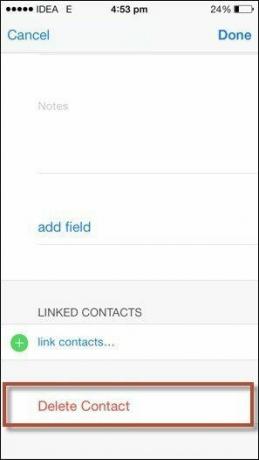
Dzēsiet vairākas iCloud saglabātās kontaktpersonas
Atveriet savu izvēlēto tīmekļa pārlūkprogrammu un dodieties uz www.icloud.com.
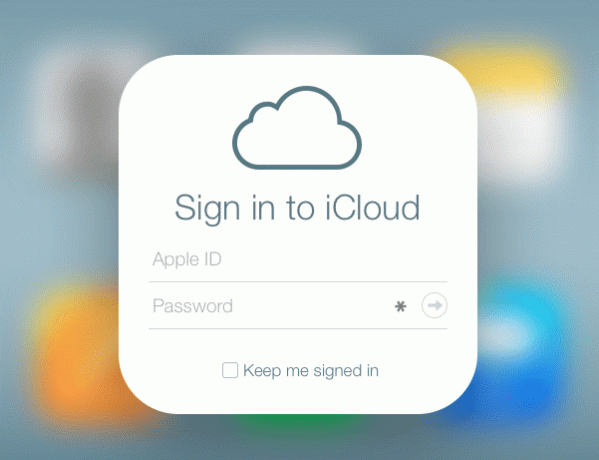
Izmantojiet Apple/iCloud kontu, ko izmantojat savā iPhone tālrunī. Protams, tas darbosies tikai tad, ja jūsu kontakti ir saglabāti iCloud.
Piesakieties un no ikonām atlasiet Kontakti.
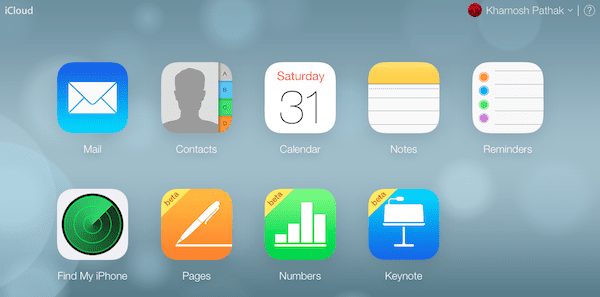
Tagad kreisajā pusē redzēsit visu kontaktpersonu sarakstu un labajā pusē detalizētu atlasītās kontaktpersonas skatu.
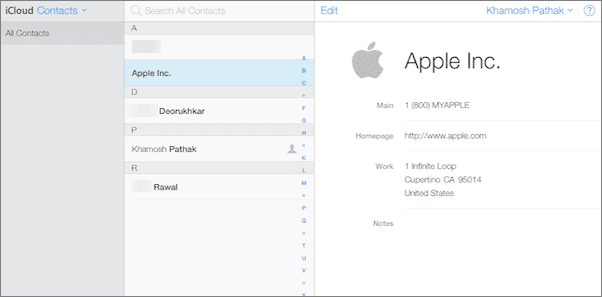
Ja vēlaties rediģēt kontaktpersonu atsevišķi, atlasiet to un noklikšķiniet uz Rediģēt pogu.
Lai dzēstu vairākas kontaktpersonas, noklikšķiniet uz vienas kontaktpersonas un pēc tam Ctrl+klikšķis (vai Cmd+klikšķis ja izmantojat Mac), lai atlasītu citas kontaktpersonas.
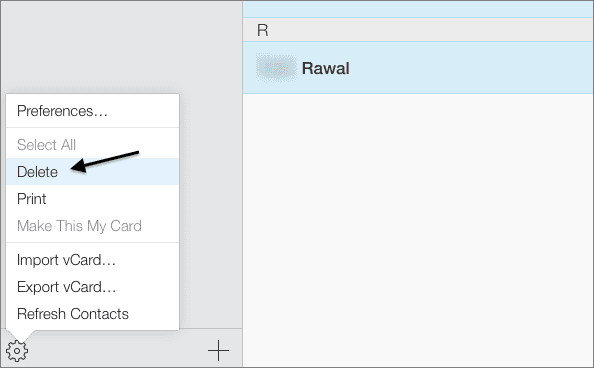
Tagad apakšējā labajā stūrī pieskarieties zobrata ikonai un atlasiet Dzēst. Visas atlasītās kontaktpersonas tagad tiks dzēstas.
Pēdējo reizi atjaunināts 2022. gada 3. februārī
Iepriekš minētajā rakstā var būt ietvertas saistītās saites, kas palīdz atbalstīt Guiding Tech. Tomēr tas neietekmē mūsu redakcionālo integritāti. Saturs paliek objektīvs un autentisks.
VAI TU ZINĀJI
iPhone 5s ir viens no populārākajiem Apple tālruņiem, un kopš 2013. gada ir pārdoti vairāk nekā 70 miljoni vienību.



